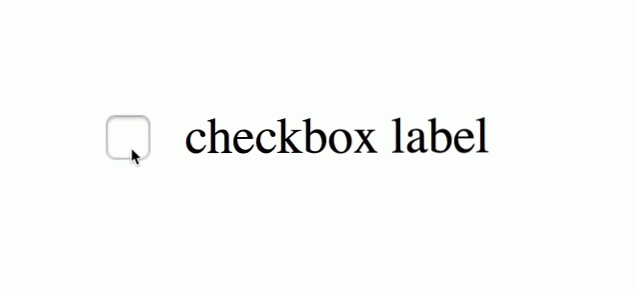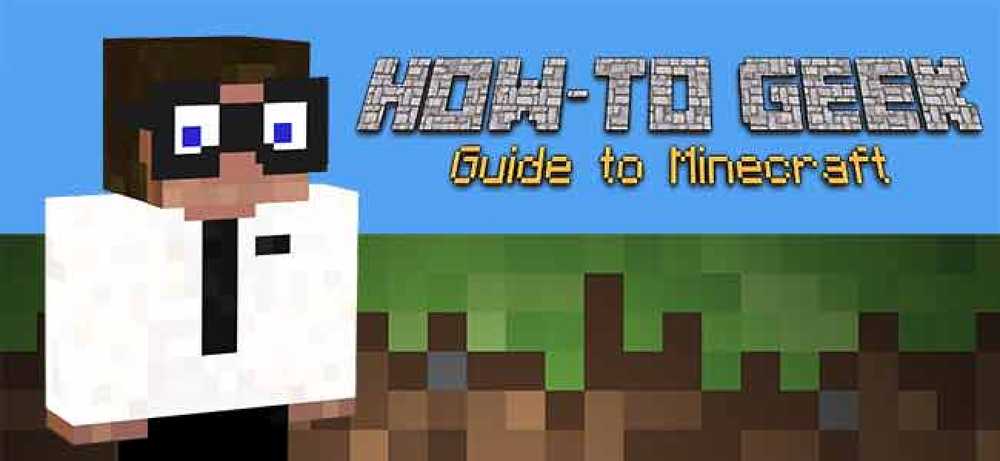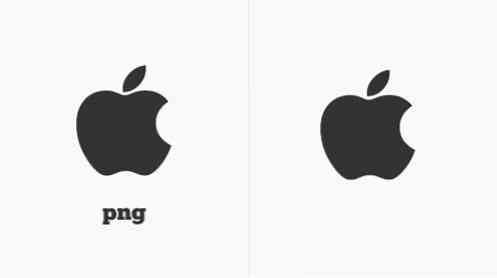כוונן את הכללים וההגדרות של Windows 10 Firewall &
ב - Windows 10, חומת האש של Windows לא השתנה מאוד מאז Vista. בסך הכל, זה די דומה. נכנס חיבורים לתוכניות חסומים אלא אם כן הם מופיעים ברשימה המותרת. יוצא החיבורים אינם חסומים אם הם אינם תואמים כלל. יש לך גם ציבורי ו פרטי פרופיל רשת עבור חומת האש והוא יכול לשלוט בדיוק איזו תוכנית יכול לתקשר על הרשת הפרטית לעומת האינטרנט.
במאמר זה, אני אעבור את האפשרויות השונות והגדרות עבור חומת האש של Windows 10 ולדבר על איך אתה יכול להתאים אותם כך שיתאימו לצרכים שלך. למרות שחיבורים יוצאים אינם חסומים כברירת מחדל, באפשרותך להגדיר כללי חומת אש משלך ב- Windows 10 כדי לחסום חיבורים יוצאים. זה יכול להיות שימושי אם אתה רוצה לחסום תוכנית מסוימת מלהיות מסוגל לתקשר עם האינטרנט, גם אם התוכנית מותקנת ללא הסכמתך.
כדי להתחיל, בואו נדבר על איך להעלות את הגדרות חומת האש ב- Windows 10. אתה יכול לפתוח את לוח הבקרה ולפתוח את חומת האש משם או ללחוץ על התחל והקלד את המילה חומת אש.

פעולה זו תציג את תיבת הדו-שיח 'חומת אש של Windows' שבה תוכל לשלוט בכל ההגדרות השונות עבור חומת האש.

מצד ימין הוא מחלק את הנוף פנימה רשתות פרטיות ו אורח או רשתות ציבוריות. הרשת האלחוטית הביתית שלך תופיע תחת רשתות פרטיות, אך אם היא לא תפעל, סביר להניח שתצטרך לציין זאת באופן ידני שהרשת היא רשת ביתית ולא רשת ציבורית.
אפשר תוכנית דרך חומת אש
הסיבה העיקרית שרוב האנשים אי פעם להתעסק עם חומת האש היא לאפשר לתוכנית לעבוד דרך חומת האש. בדרך כלל, זה נעשה באופן אוטומטי על ידי התוכנית עצמה, אבל במקרים מסוימים, אתה צריך לעשות את זה באופן ידני. אתה יכול לעשות זאת על ידי לחיצה על אפשר יישום או תכונה דרך חומת האש של Windows.

כפי שניתן לראות, עבור כל תוכנית או תכונה של Windows, באפשרותך לבחור לאפשר חיבורים נכנסים ברשתות פרטיות וציבוריות בנפרד. הפרדה זו שימושית לדברים כמו קובץ ומדפסת שיתוף ו דף הבית מכיוון שאנו לא רוצים שמישהו מהאינטרנט הציבורי יוכל להתחבר למיקום משותף ברשת או לקבוצה מקומית. כדי לאפשר אפליקציה, פשוט מצא אותה ברשימה ולאחר מכן סמן את התיבה לאיזה סוג רשת ברצונך לאפשר חיבורים נכנסים.
אם האפליקציה אינה מופיעה ברשימה, תוכל ללחוץ על הלחצן אפשר יישום אחר כפתור ולבחור מתוך רשימה או לחץ על עיון כדי למצוא את התוכנית שלך באופן ספציפי. אם הלחצן מופיע באפור, לחץ על שינוי הגדרות ראשון.

אם תחזור אל תיבת הדו-שיח 'חומת אש', יש קישור נוסף בחלונית השמאלית הנקראת הפעלה או כיבוי של חומת האש של Windows. אם תלחץ על זה, תקבל קבוצה של אפשרויות כמוצג להלן:

אתה יכול לכבות את חומת האש ב- Windows 10 לחלוטין, אבל זה יאפשר הכל דרך חומת האש. ניתן גם לחסום את כל החיבורים הנכנסים למחשב, גם עבור אפליקציות מותרות, אשר שימושיות במצבים מסוימים. לדוגמה, אם אתה נמצא בסביבה ציבורית כמו מלון או שדה תעופה ואתה רוצה להיות בטוח יותר בזמן שאתה מחובר לרשת. אתה עדיין יכול לגלוש באינטרנט באמצעות דפדפן אינטרנט, אבל אף תוכנית לא תוכל ליצור חיבור נכנס ממחשב אחר ברשת המקומית או משרת באינטרנט.
הגדרות חומת אש מתקדמות
הכיף האמיתי, אם כי, הוא אם אתה רוצה להתעסק עם הגדרות חומת אש מתקדמת. זה כמובן לא עבור לב חלש, אבל זה גם לא עניין גדול, כי אתה יכול ללחוץ על לשחזר את ברירות מחדל קישור ולהגדיר הכל בחזרה לאופן שבו היה הראשון כאשר התקנת את Windows 10. כדי להגיע להגדרות מתקדמות, לחץ על הגדרות מתקדמות בחלונית השמאלית בתיבת הדו-שיח הראשית של חומת האש. זה יביא את חומת האש של Windows עם אבטחה מתקדמת חלון:

על המסך הראשי, הוא נותן לך סקירה מהירה של הגדרות חומת האש עבור התחום, רשתות פרטיות ורשתות ציבוריות. אם המחשב שלך אינו מחובר לתחום, אינך צריך לדאוג לפרופיל זה. באפשרותך לראות במהירות כיצד חיבורים נכנסים ויוצאים מנוהלים על-ידי חומת האש. כברירת מחדל, כל החיבורים היוצאים מותרים. אם ברצונך לחסום חיבור יוצא, לחץ על חוקים יוצאים מן הכלל בעמודה השמאלית.

קדימה ולחץ על חוק חדש ולאחר מכן תקבל שיח לשאול איזה סוג של כלל.

בחרתי יציאה כי אני רוצה לחסום את כל חיבורים יוצאים על יציאה 80, יציאת HTTP בשימוש על ידי כל דפדפן אינטרנט. בתיאוריה, זה צריך לחסום את כל הגישה לאינטרנט IE, אדג ', Chrome ודפדפנים אחרים. לחץ על הבא, בחר TCP והקלד את מספר היציאה.

לחץ על הבא ובחר את הפעולה שברצונך לבצע, במקרה שלי, חסום את החיבור.

לבסוף, לבחור אילו פרופילים אתה רוצה את הכלל להחיל מדי. זה כנראה רעיון טוב פשוט לבחור את כל הפרופילים.
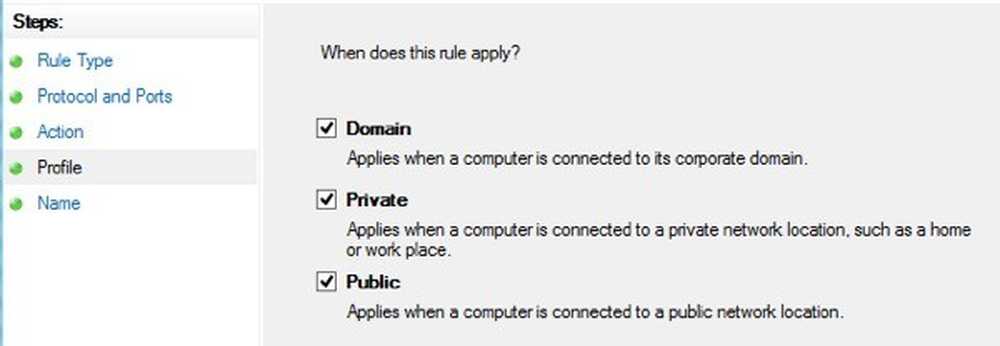
עכשיו פשוט תן לזה שם וזהו! כשאני פותח את Chrome כדי לבקר בכל דף אינטרנט, מופיעה הודעת השגיאה הבאה:

מתוק! אז אני פשוט יצרה כלל חיבור יוצא חדש בחומת האש של Windows 10 שחוסם את היציאה 80 ולכן מונע מכל גולש באינטרנט! באפשרותך ליצור כללי חומת אש מותאמים אישית ב- Windows 10, בהתאם לשלבים שהצגתי למעלה. בסך הכל, זה פחות או יותר כל מה שיש לחומת האש. אתה יכול לעשות דברים מתקדמים יותר, אבל אני רוצה לתת סקירה הגון שאפילו אנשים שאינם טכניים יכולים לנסות לעקוב.
אם יש לך שאלות כלשהן אודות קביעת התצורה של חומת האש ב- Windows 10, פרסם תגובה כאן ואנו ננסה לעזור. תהנה!